การสร้างไฟล์ .iso
ไฟล์ .iso หรือที่นิยมเรียกกันว่าไฟล์อิมเมจ ที่จะบรรจุระบบไฟล์ โครงสร้างของไฟล์และโฟลเดอร์ต่าง ๆ ของ CD/DVD ไว้ โปรแกรมนี้สามารถอ่านข้อมูลจากไดรฟ์ CD/DVD แล้วเขียนเป็นไฟล์อิมเมจได้ รวมทั้งยังสามารถอ่านข้อมูลจากโฟลเดอร์/ไฟล์ในเครื่องสร้างเป็นไฟล์อิมเมจอีกด้วย
ในที่นี้จะเสนอการอ่านข้อมูลจากแผ่น DVD แล้วนำมาเขียนเป็นไฟล์อิมเมจเก็บไว้ในเครื่อง
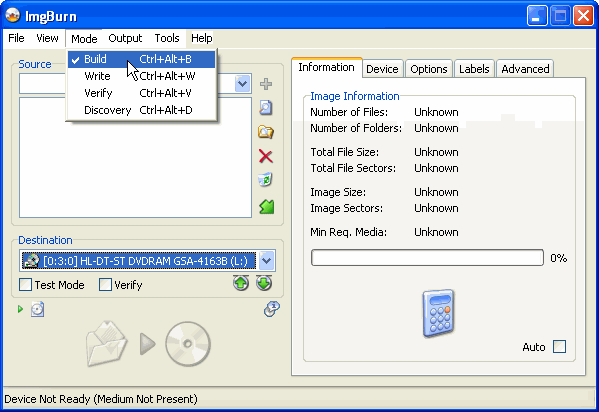
เปิดโปรแกรมขึ้นมา แล้วเลือกเมนู Mode->Build
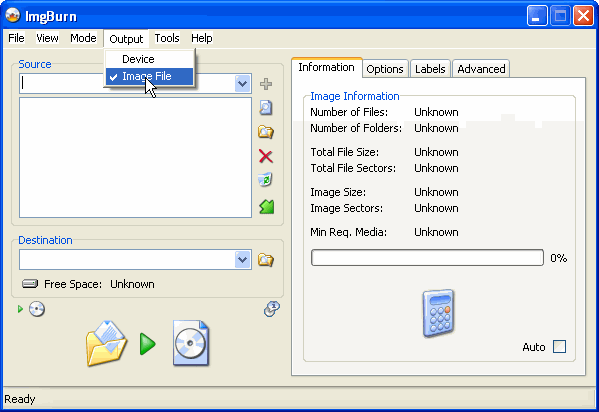
เลือกเมนู Output->Image File เพื่อเป็นการเขียนข้อมูลเป็นไฟล์อิมเมจ
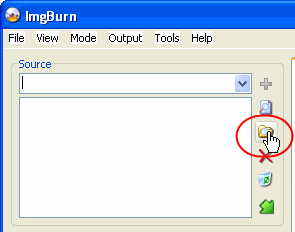
คลิกปุ่ม เลือกโฟลเดอร์ เพื่อเลือกโฟลเดอร์ที่จะมาสร้างเป็นไฟล์อิมเมจ ซึ่งในตัวอย่างนี้จะเสนออ่านข้อมูลจาก DVD แต่หากต้องการนำไฟล์และโฟลเดอร์ในเครื่องของคุณมาสร้างเป็นไฟล์อิมเมจก็ใช้ในลักษณะเดียวกันนั่นเอง ให้ไฟล์/โฟลเดอร์ที่จะเขียนลงไฟล์อิมเมจมาอยู่ในช่อง Source
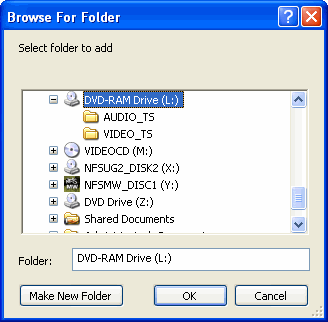
เลือกไดรฟ์ DVD ที่ต้องการอ่านข้อมูล แล้วคลิกปุ่ม OK
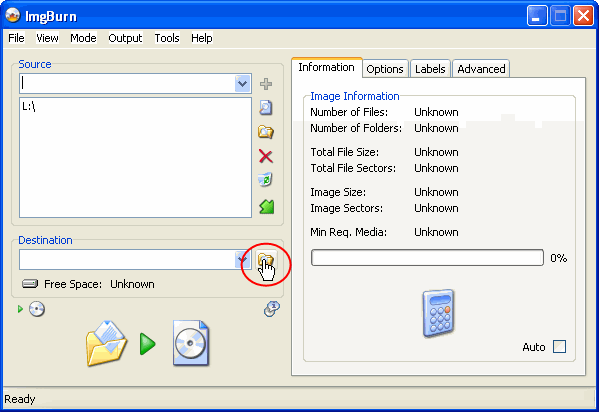
ต่อไปเป็นการกำหนดเส้นทางและชื่อไฟล์อิมเมจที่จะเขียนเก็บไว้ในเครื่อง คลิกปุ่มค้นหาไฟล์ (ตามภาพ) หรือจะกำหนดโดยการพิมพ์ในช่อง Destination เลยก็ได้
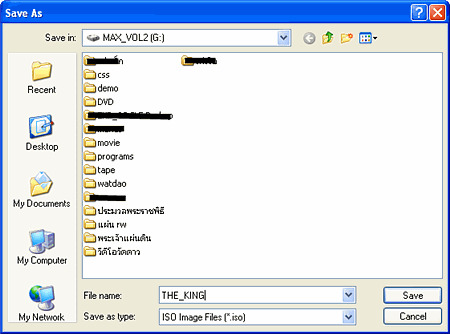
เลือกไดรฟ์/โฟลเดอร์ที่ต้องการเก็บ แล้วตั้งชื่อไฟล์ในช่อง File name แล้วคลิกปุ่ม Save
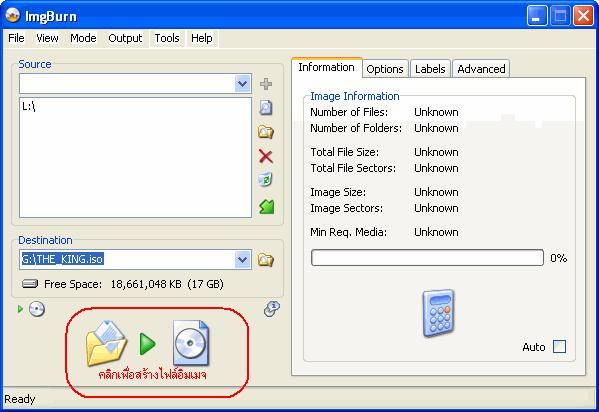
รายการไดรฟ์ที่จะอ่านข้อมูลจะปรากฏในช่อง Source และชื่อไฟล์ที่จะเขียนอยู่ในช่อง Destination ในขั้นตอนนี้ ก็สามารถสร้างไฟล์อิมเมจได้แล้ว โดยการคลิกที่ปุ่ม Write
แต่หากเขียนตอนนี้ไฟล์อิมเมจจะไม่มี Label (ซึ่งสามารถใช้โปรแกรมตั้ง Label ในภายหลังได้)
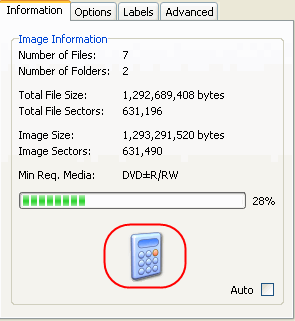
หากต้องการทราบข้อมูลของไฟล์อิมเมจ ให้คลิกที่ เครื่องคิดเลข ก็จะทราบข้อมูลต่าง ๆ
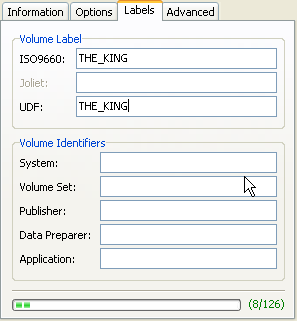
เมื่อต้องการตั้ง Lable ให้กับไฟล์อิมเมจ ให้ป้อนลงในช่อง ISO9660 และ UDF
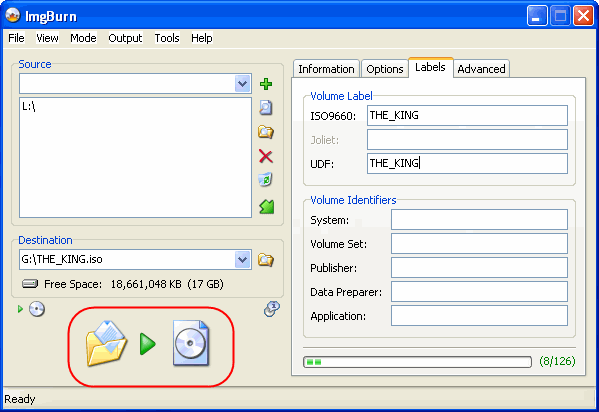
คลิกปุ่ม Write เพื่ออ่านข้อมูลจากไดรฟ์ แล้วเขียนเป็นไฟล์อิมเมจลงในเครื่อง
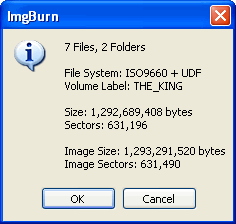
โปรแกรมจะแสดงข้อมูลที่จะเขียนและขนาดของไฟล์อิมเมจ คลิกปุ่ม OK
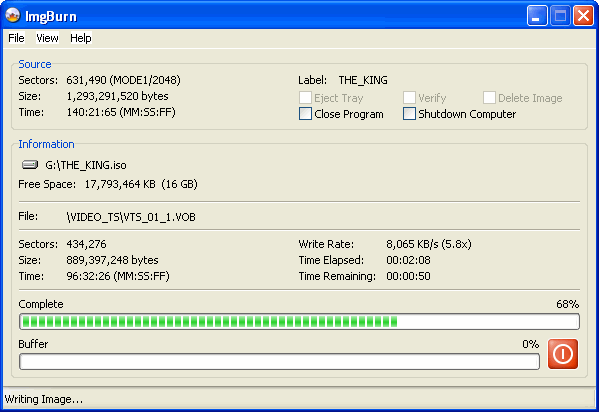
โปรแกรมดำเนินอ่านข้อมูลจากไดรฟ์และเขียนเป็นไฟล์อิมเมจ
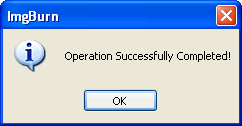
สิ้นสุดการเขียนไฟล์อิมเมจ คลิกปุ่ม OK